Requisiti e informazioni utili
- Un file firmato digitalmente assume l’estensione .p7m, che si aggiunge a quella del file originale. Ad esempio, un documento .txt diventa .txt.p7m al termine del processo di firma: questo nuovo file costituisce una busta informatica conforme allo standard PKCS#7.
All’interno della busta vengono inclusi il documento originale, il certificato del firmatario e l’hash del documento, generato e firmato con lo stesso certificato. Un file firmato digitalmente possiede piena validità legale.
- Verifica che Aruba Sign sia installato e aggiornato e che smart card/token e lettore siano correttamente riconosciuti.
Caricare i documenti in Aruba Sign
- Avvia Aruba Sign.
- Trascina oppure seleziona uno o più file (puoi anche selezionare una cartella) in Selezione documenti. I file risultano visibili in Documenti da firmare.
- Nel menu a tendina Seleziona il formato di firma e scegli Firma P7m (CADES) per firmare il file nel formato .p7m.
- (Opzionale) Imposta la Marca Temporale dal relativo menu, se disponibile. Per i livelli di firma T e LT che possono essere abbinati, fai riferimento a questo link.
- Se necessario, rinomina i file in Documenti firmati.
- In Cambia cartella, verifica o seleziona il percorso di salvataggio del file firmato.
- Poi Prosegui e firma, in basso a destra per continuare:
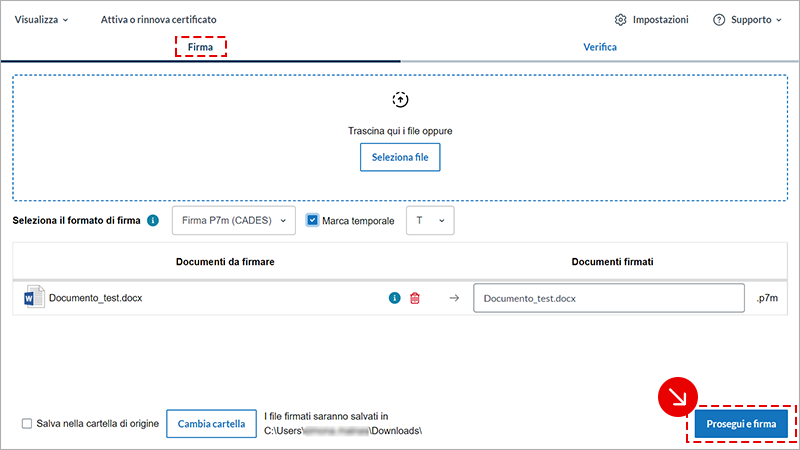
Selezionare certificato e inserire PIN
- Nella schermata Completa la firma di documenti, verifica che sia selezionato il certificato di firma (formato cognome – nome).
- Inserisci il PIN della Smart Card. (Se necessario, usa PIN dimenticato? per reimpostarlo).
- Se non è rilevato alcun dispositivo di Firma Digitale, compare l’avviso Nessun Dispositivo trovato; in alternativa è possibile impostare la Firma Remota.
- Vai su Firma, in basso a destra, per concludere il processo.
Dove trovare il file firmato
Quando compare la notifica che conferma l’avvenuta firma del file, vai su Chiudi per completare l’operazione. Il documento verrà salvato in formato .p7m nella cartella indicata durante il processo di firma.